-
목차
처음 가는 병원, 약속 장소, 식당 등을 찾을 때 걱정되시죠?
이젠 지도 앱을 활용하면 택시기사처럼 정확하게 길을 찾을 수 있습니다.
이번 글에서는 스마트폰으로 목적지까지 쉽게 찾아가는 기본 방법을 안내드립니다.
휴대폰 저장공간이 부족할 때 해결법이 궁금하다면 아래에서 확인해 보세요!!※ 이전 글 보기: 휴대폰 저장공간 부족할 때 해결법 →
휴대폰 저장공간 부족할 때 해결법 – 사진, 앱, 캐시 정리로 공간 만들기
스마트폰을 오래 사용하다 보면 “저장공간이 부족합니다”라는 알림이 자주 나타납니다.특히 사진을 자주 찍거나 앱을 많이 설치하신 경우, 기기 성능이 느려지고 앱이 꺼지는 현상까지 발생
brightaura23.com
1. 스마트폰에서 지도 앱 여는 방법

기본 지도 앱 실행
- 스마트폰에서 ‘지도’ 또는 ‘Google Maps’ 앱 실행
- 검색창에 목적지(예: 서울삼성병원) 입력
- 목록에서 정확한 위치 선택
Tip: 장소 이름 외에도 ‘OO동 약국’처럼 지역+업종을 함께 입력하면 더 정확합니다.
먼저 지도를 켜는 법부터 익숙해지면 다음 단계가 쉬워집니다.
2. 내 위치에서 출발하는 길 안내
도보, 대중교통, 자동차 경로 보기
- 지도 앱에서 목적지 선택 후 ‘길찾기’ 버튼 클릭
- 위에 보이는 ‘자동차’, ‘지하철’, ‘도보’ 아이콘 선택
- ‘출발’을 누르면 경로 안내 시작
교통수단별 길찾기 특징 교통수단 특징 추천 상황 도보 가장 간단한 경로 표시 동네 병원·약국 갈 때 대중교통 버스·지하철 환승 안내 포함 멀리 이동하거나 환승이 많을 때 자동차 T맵, 카카오내비로 연동 가능 운전 가능한 경우 교통수단을 선택하면 상황에 맞는 최적의 경로를 보여줍니다.
방향 찾기가 어려우셨다면 지금부터 지도를 직접 열어보세요!
지금 바로 지도를 직접 열어 확인해 보세요!
3. 내 위치 공유로 도움받기
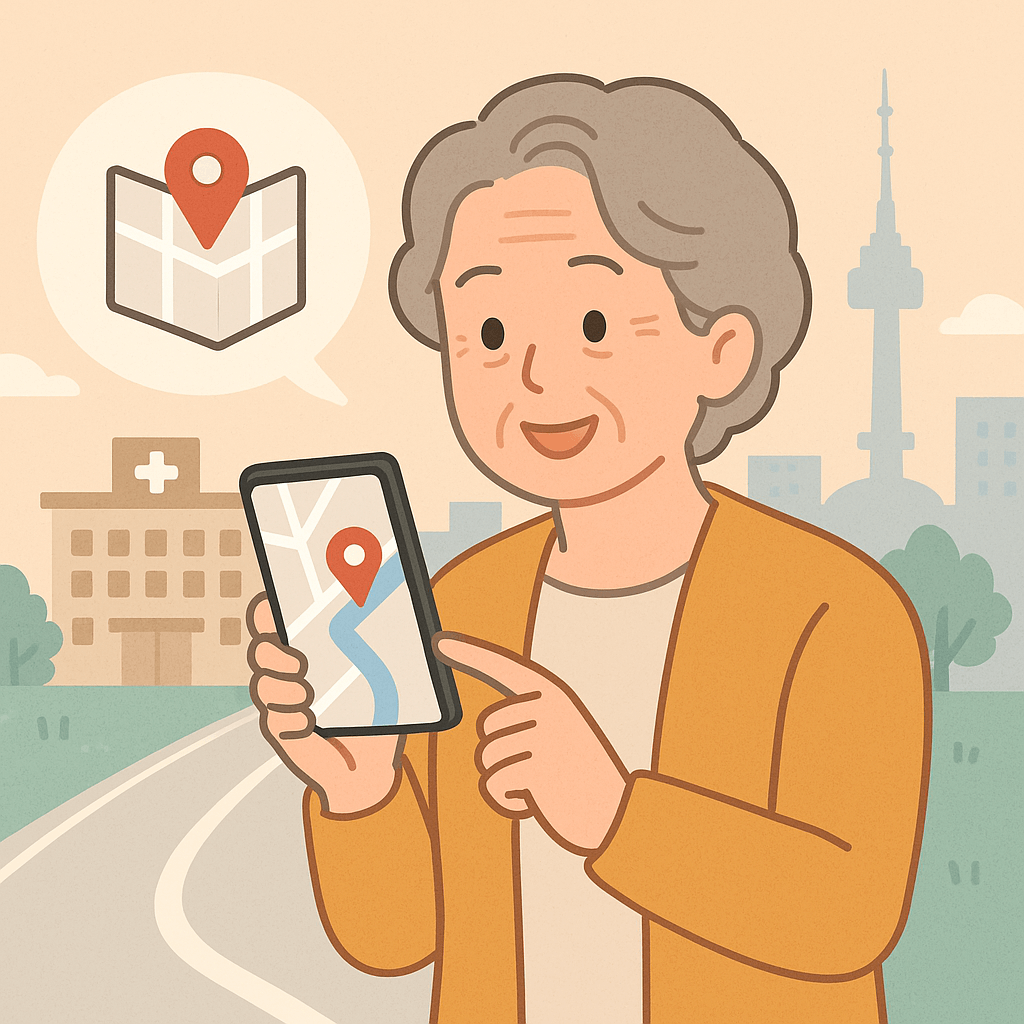
위치 공유 방법
- 지도 앱 → 하단 또는 메뉴에서 ‘위치 공유’ 선택
- 카카오톡, 문자 등을 통해 내 위치 전송
길 찾기 어려울 땐 자녀나 지인에게 내 위치를 알려 전화로 설명받거나 도착 전 준비를 할 수 있습니다.
이 기능은 특히 응급상황 시에도 매우 유용합니다.
4. 처음 가는 장소도 길 잃지 않으려면?
다음 단계로는 자주 가는 장소 즐겨찾기, T맵이나 카카오내비와 연동하기 등 더 편리하고 정밀한 길 안내 기능을 활용할 수 있습니다.
이제 실전에서 바로 써보세요! 처음 가는 장소도 걱정 없도록 도와드리는 가이드가 아래에 준비되어 있습니다.
5. 교통 상황 및 실시간 정보 보기
구글 지도에서는 예상 소요 시간뿐 아니라,
교통 체증, 사고, 공사 구간
등도 함께 확인할 수 있습니다.
이 기능은 자가운전자뿐 아니라 대중교통 이용자에게도 유용합니다.사용 팁
- 지도 설정 → ‘실시간 교통정보’ 체크
- 붉은색 경로: 혼잡 / 초록색: 원활
6. 더 많은 길찾기 기능 보기
목적지 즐겨찾기, T맵 연동, 대중교통 시간표 등 더 많은 활용법이 궁금하다면 아래 공식 안내를 확인해보세요!
공식 가이드를 통해 자세한 내용을 확인해 보세요!'시니어 스마트폰 가이드' 카테고리의 다른 글
스마트폰으로 QR코드 찍는 법 – 할인, 안내, 참여까지 한 번에 (0) 2025.05.16 앱이 갑자기 안 열릴 때 대처법 – 꺼짐, 멈춤, 오류 이렇게 해결해요 (0) 2025.05.15 휴대폰 저장공간 부족할 때 해결법 – 사진, 앱, 캐시 정리로 공간 만들기 (0) 2025.05.15 스마트폰 데이터 사용량 확인하는 방법 – 요금 폭탄 걱정 없게 관리하세요 (0) 2025.05.15 스마트폰에서 문자메시지 차단·해제하는 방법 – 스팸문자, 피싱 문자 이렇게 막으세요 (0) 2025.05.14
친절한 반짝반짝이
시니어를 위한 친절한 휴대폰 사용법을 설명하는 블로그입니다.

